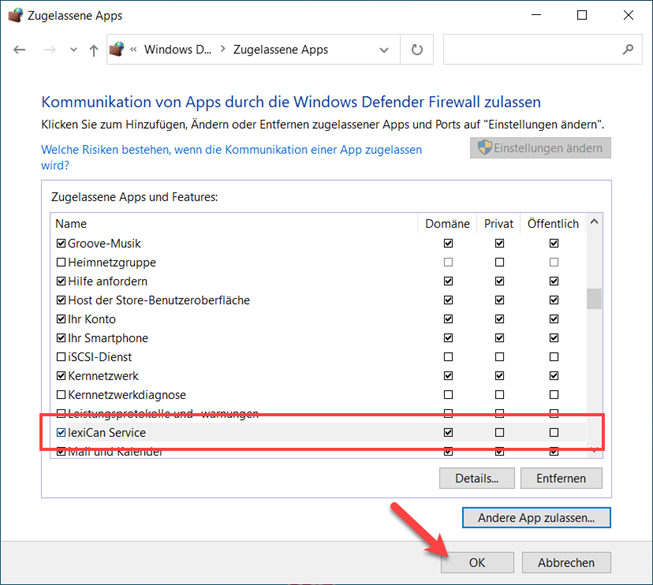Nachfolgend beschreiben wir die Vorgehensweise zur Einstellung der systemeigenen Firewall unter Windows 10. Sollten Sie die Firewall eines anderen Herstellers einsetzen, folgen Sie dessen Anleitung. Prinzipiell sind die Einstellungen identisch.
Öffnen Sie die "Systemsteuerung" von Windows und wählen Sie den Bereich "System und Sicherheit".

Wählen Sie unter "Windows Defender Firewall" den Unterpunkt "Apps über die Windows-Firewall kommunizieren lassen".
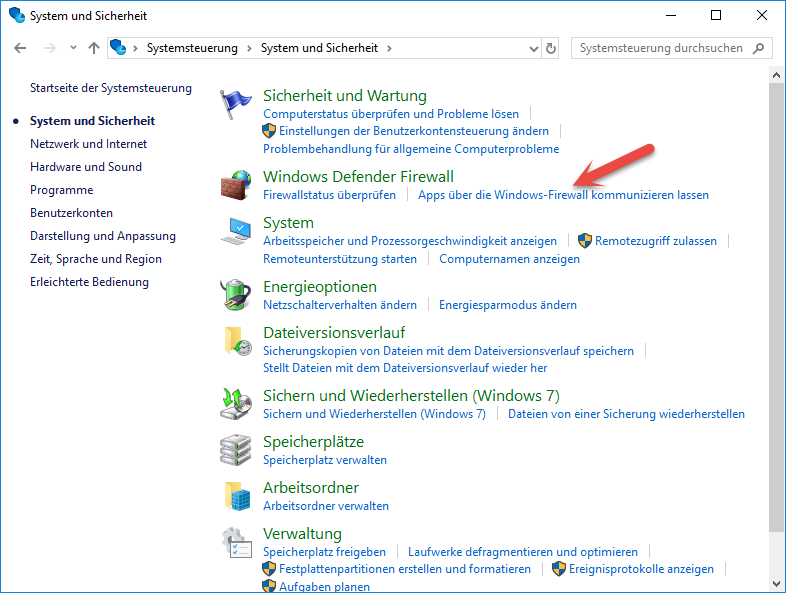
Klicken Sie im folgenden Fenster auf "Einstellungen ändern".
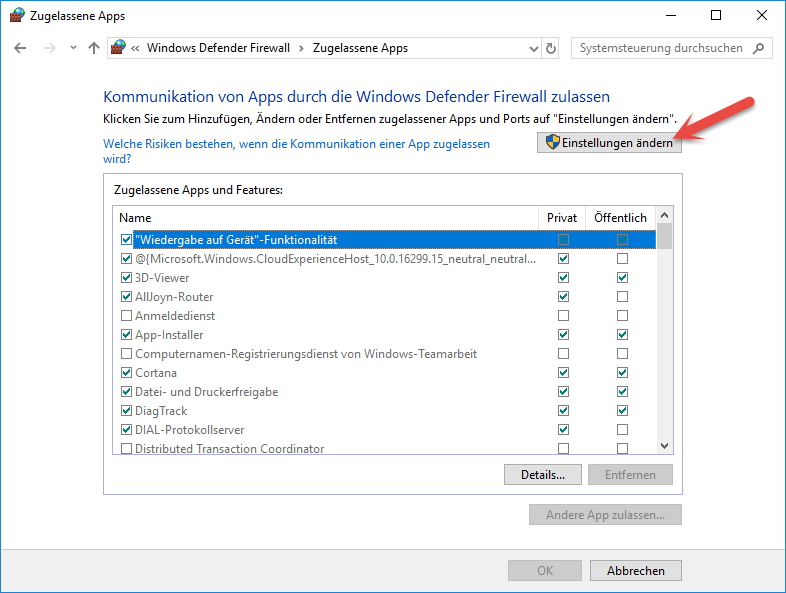
Im unteren Bereich des nächsten Fensters können Sie nun über "Andere App zulassen" Änderungen an dieser Liste vornehmen.
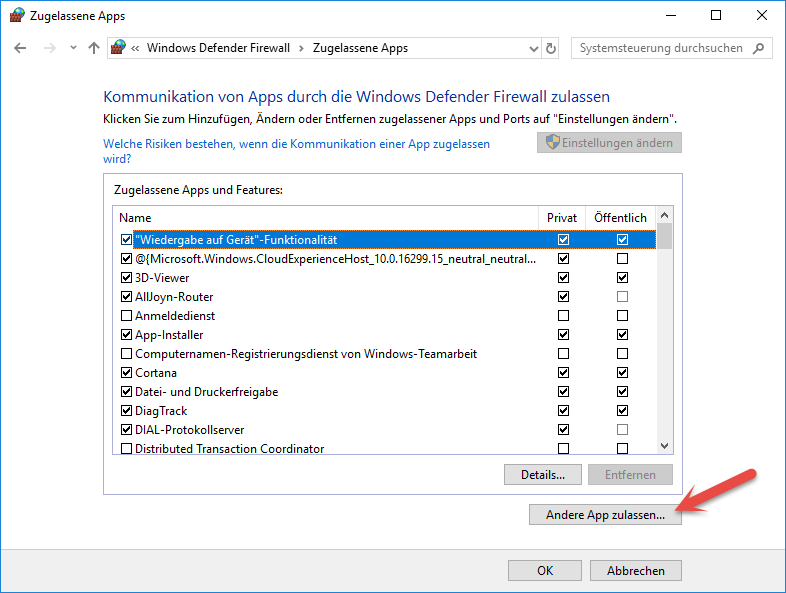
Es öffnet sich ein weiteres Dialogfenster. Klicken Sie darin auf "Durchsuchen".
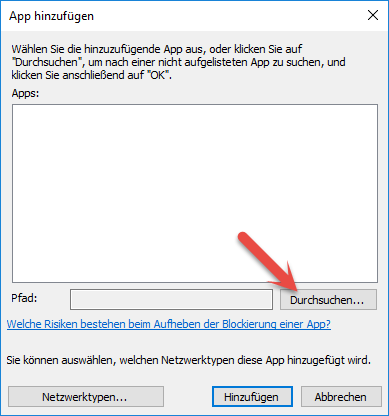
Navigieren Sie im Dateimanager zur Datei
C:\Programme\lexiCan Server\lexiCanService.exe
Wählen Sie diese aus (je nach Systemeinstellung ist die Dateierweiterung EXE sichtbar oder nicht) und klicken Sie auf "Öffnen".
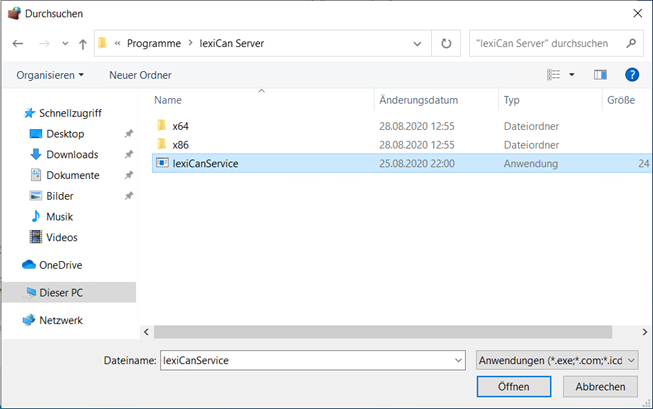
Klicken Sie anschließend auf "Hinzufügen".
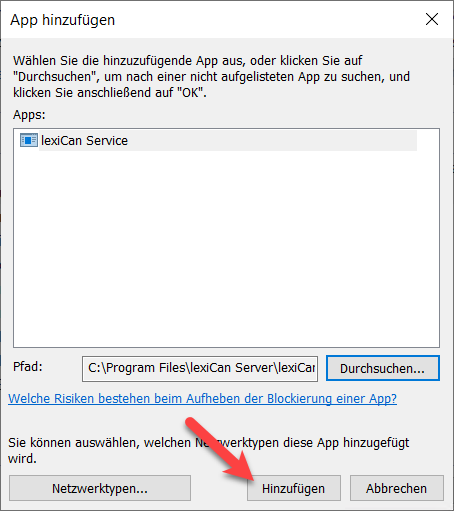
Legen Sie nun fest für welche Netzwerkkonfiguration die Freigabe gelten soll (Domäne, Privat, Öffentlich) und schließen Sie die Änderung der Firewall-Einstellungen über "OK" ab.